Unabhängig zu OneDrive oder SharePoint war es in der Vergangenheit für “Dateien anfordern” notwendig im SharePoint Tenant Teilen an anonyme Personen (Anyone) freizugeben. Standardmässig aktiviert Microsoft in neuen Tenants Teilen an anonyme Personen nicht mehr.
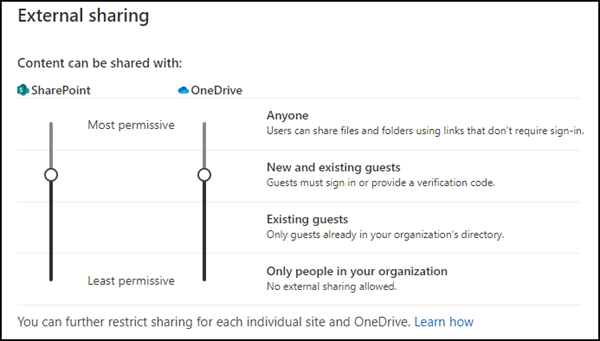
Im Oktober 2022 passte Microsoft die Anforderung an. Nun ist die Konfiguration von Dateien anfordern pro OneDrive oder SharePoint Site möglich, auch ohne der Anforderung für anonymes Teilen. Im Beitrag vom Oktober 2022 findest du mehr über die Konfiguration für ein OneDrive.
Für eine SharePoint Site ist es ähnlich.
- Ist in deinem Tenant anonymes Teilen freigegeben solltest du nichts anpassen müssen. Dateien anfordern ist in SharePoint standardmässig aktiv.
- Wurde bei einer SharePoint Site Teilen an anonyme Personen manuell übersteuert, kann die Möglichkeit von Dateien anfordern standardmässig nicht verfügbar sein. Beachte in dem Fall die weiteren Informationen.
- Ist in deinem Tenant anonymes Teilen nicht freigegeben (wie es die Standardkonfiguration ist), solltest du es über PowerShell für SharePoint Sites kontrollieren.
Für die Kontrolle benötigst du das SharePoint PowerShell Modul und ein Konto mit der Rolle SharePoint Administrator.
Verbinde dich über Connect-SPOService zu deinem SharePoint Tenant und frage die betroffene Site ab.
Für Dateien anfordern sind die zwei Properties RequestFilesLinkEnabled und RequestFilesLinkExpirationInDays relevant.
RequestFilesLinkEnabled
Enables or disables the Request Files link on the site.
RequestFilesLinkExpirationInDays
Specifies the number of days before a Request Files link expires for the site. The value can be from 0 to 730 days.
Connect-SPOService -Url "https://<Tenant>-admin.sharepoint.com"
$Site = Get-SPOSite <SiteUrl>
$Site | select RequestFilesLinkEnabled,RequestFilesLinkExpirationInDays | fl
Über Set-SPOSite könntest du die Properties auf Wunsch anpassen, Dateien anfordern aktivieren/deaktivieren bzw. den Gültigkeitszeitraum pro Link bestimmen. 0 bedeutet ein Link läuft nie ab. Eine Änderung kann 60 Minuten dauern.
Set-SPOSite -Identity $Site.Url -RequestFilesLinkEnabled $true -RequestFilesLinkExpirationInDays 30